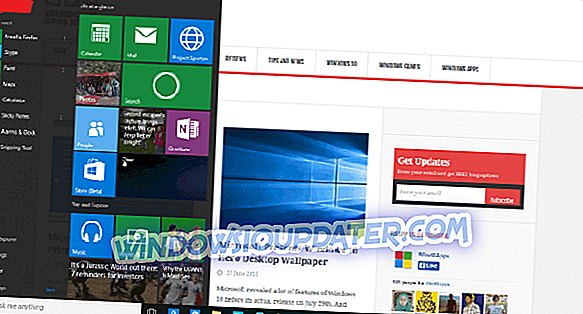Das Windows 10 Anniversary Update ist endlich da, und obwohl viele von uns davon begeistert sind, berichteten einige Benutzer über bestimmte Probleme. Viele Benutzer berichteten, dass bestimmte .dll-Dateien nach der Installation des Anniversary-Updates fehlen. Sehen wir uns also an, ob es eine Möglichkeit gibt, dieses Problem zu beheben.
Wie behebt man Probleme mit fehlenden .dll-Dateien nach Anniversary Update?
Das Jubiläums-Update ist eines der bisher größten Windows 10-Updates. Ein derartiges Update kann manchmal zu bestimmten Problemen führen. Das Jubiläums-Update brachte viele neue Funktionen und Änderungen, aber einige dieser Änderungen führten zu bestimmten Problemen. Nach Angaben der Benutzer fehlen nach der Installation des Anniversary-Updates bestimmte DLL-Dateien. Dies verhindert, dass einige Anwendungen ausgeführt werden.
Benutzer berichteten über Probleme mit fehlenden DLL-Dateien, und dementsprechend sind MSVCP100.dll, OpenCL.dll, MFPlat.dll und ext-ms-win-gdi-desktop- | 1-1-0.dll die am häufigsten fehlenden Dateien .
Schnelle Lösung für verschiedene Probleme unter Windows 10
- Schritt 1 : Laden Sie dieses PC Scan & Repair-Tool herunter
- Schritt 2 : Klicken Sie auf "Start Scan", um mögliche Windows-Probleme zu finden. DLL- Fehler in Windows 10
- Schritt 3 : Klicken Sie auf "Reparatur starten". Die Anwendung wird die fehlenden DLL-Dateien finden und ersetzen.
Lösung 1 - Führen Sie die Systemdateiprüfung aus
System File Checker, auch als sfc-scan bezeichnet, ist ein Befehlszeilenprogramm, das Ihre Windows 10-Installation nach beschädigten oder beschädigten Dateien durchsucht. Beim Scan wird Ihr Betriebssystem überprüft und alle beschädigten Windows 10-Dateien ersetzt. Dies ist ein einfacher Prozess, den Sie wie folgt ausführen können:
- Starten Sie die Eingabeaufforderung als Administrator. Sie können dies tun, indem Sie die Windows-Taste + X drücken und im Menü die Eingabeaufforderung (Admin) auswählen.

- Wenn die Eingabeaufforderung geöffnet wird, geben Sie sfc / scannow ein und warten Sie, bis der Scan abgeschlossen ist. Schließen Sie die Eingabeaufforderung nicht, während der SFC-Scan ausgeführt wird.
- Schließen Sie nach Abschluss des Scans die Eingabeaufforderung, und prüfen Sie, ob das Problem behoben ist.
Lösung 2 - Clean Boot durchführen
In manchen Fällen können Anwendungen von Drittanbietern Windows 10 stören und fehlende DLL-Fehlermeldungen erscheinen. Um dieses Problem zu beheben, schlagen einige Benutzer vor, Clean Boot durchzuführen. Führen Sie dazu die folgenden Schritte aus:
- Drücken Sie die Windows-Taste + R und geben Sie msconfig ein . Drücken Sie die Eingabetaste oder klicken Sie auf OK .

- Wählen Sie Selektiver Start aus und deaktivieren Sie die Option Startelemente laden .
- Wechseln Sie zur Registerkarte Dienste und aktivieren Sie Alle Microsoft-Dienste ausblenden . Klicken Sie auf die Schaltfläche Alle deaktivieren.
- Gehen Sie zur Registerkarte Start und klicken Sie auf Task-Manager öffnen .
- Sie sehen eine Liste der Startanwendungen. Klicken Sie mit der rechten Maustaste auf jeden Eintrag in der Liste und wählen Sie Deaktivieren . Alternativ können Sie einfach eine Anwendung auswählen und auf die Schaltfläche Deaktivieren klicken.
- Schließen Sie nach dem Deaktivieren aller Startanwendungen den Task-Manager, und klicken Sie im Fenster Systemkonfiguration auf Übernehmen und auf OK .
- Starte deinen Computer neu.
Wenn dieses Problem nach einem sauberen Neustart behoben wurde, müssen Sie dieselben Schritte wiederholen und Dienste und Apps nacheinander aktivieren, bis Sie das Problem gefunden haben, das dieses Problem verursacht.
Lösung 3 - Kopieren Sie die OpenCL.dll aus dem Windows.old-Verzeichnis
Die Datei "OpenCL.dll" hängt mit Ihrer Grafikkarte zusammen. Wenn Sie das Anniversary Update installiert haben, ist es sehr wahrscheinlich, dass die ursprüngliche Datei "OpenCL.dll" aus Ihrer Installation entfernt wurde. Um diesen Fehler zu beheben, können Sie einfach die neuesten Grafikkartentreiber installieren. Alternativ können Sie diese Datei aus dem Verzeichnis Windows.old kopieren.
Windows 10 Anniversary Update installiert eine neue Version von Windows 10 auf Ihrer Festplatte und behält die alte Version bei, falls Sie einen Rollback ausführen möchten. Der Windows.old-Ordner enthält alle Ihre Daten aus der vorherigen Version von Windows 10, einschließlich der OpenCL.dll-Datei. Um das Problem mit der fehlenden OpenCL.dll-Datei zu beheben, rufen Sie einfach den Ordner C: \ windows.old \ Windows \ System32 \ auf, suchen Sie die fehlende DLL-Datei und kopieren Sie sie in den Ordner C: \ Windows \ System32 \ .
Lösung 4 - Laden Sie das neueste Windows Media Feature Pack herunter
Sie wissen es vielleicht nicht, aber es gibt zwei verschiedene Versionen von Windows 10. Beide Versionen funktionieren gleich, aber bei einer Version fehlen bestimmte Funktionen. Aufgrund der Europäischen Kommission muss Microsoft die N-Version in Europa und die KN-Version in Korea veröffentlichen. Diese beiden Versionen funktionieren wie die reguläre Version von Windows 10, sie verfügen über dieselben grundlegenden Kernfunktionen, aber bestimmte Anwendungen und Technologien fehlen in den Versionen N und KN von Windows 10.
Zu den fehlenden Apps gehören Musik, Video, Voice Recorder, Skype und Windows Media Player. Ohne diese Apps und verwandten Technologien funktionieren bestimmte Anwendungen nicht. Glücklicherweise können Sie dieses Problem beheben, indem Sie Windows Media Feature Pack herunterladen und installieren.
Vor dem Jubiläumsupdate hatten Benutzer Probleme mit Plex Media Server und der fehlenden Datei MFPlat.dll, die jedoch durch die Installation von Windows Media Feature Pack erfolgreich behoben werden konnten. Leider haben mehrere Benutzer berichtet, dass die Installation des Feature Packs das Problem für sie nicht behebt.
Microsoft hat vor kurzem eine neue Version des Windows Media Feature Pack für Windows 10 Anniversary Update veröffentlicht, und nach dem Herunterladen und Installieren der neuesten Version sind die Probleme mit der Plex Media Server- und der MFPlat.dll-Datei behoben.
Gehen Sie folgendermaßen vor, um das neueste Windows Media Feature Pack herunterzuladen und zu installieren:
- Gehen Sie zur Download-Seite für das Media Feature Pack und klicken Sie auf die Schaltfläche Download.


- Jetzt haben Sie die Möglichkeit, zwischen der 64-Bit- und der 32-Bit-Version zu wählen. Wenn Sie eine 64-Bit-Version von Windows 10 installiert haben, überprüfen Sie die Datei KB3133719-x64.msu.msu . 32-Bit-Benutzer von Windows 10 sollten die Version KB3133719-x86.msu.msu überprüfen.
- Wenn Sie die richtige Version ausgewählt haben, klicken Sie auf die Schaltfläche Weiter .
- Der Download-Vorgang wird automatisch gestartet.
- Sobald die Setup-Datei heruntergeladen wurde, führen Sie sie aus und befolgen Sie die Anweisungen zur Installation von Media Feature Pack.
Versuchen Sie nach der Installation von Windows Media Feature Pack erneut, Plex Media Server auszuführen. Wenn Sie die neueste Version von Media Feature Pack installiert haben, sollte der MFPlat.dll-Fehler vollständig behoben sein. Beachten Sie, dass dieses Problem nur Besitzer von Windows 10 KN und N betrifft.
Lösung 5 - Warten Sie auf die offizielle Lösung von Microsoft
App-Entwickler entdeckten, dass bestimmte Funktionen wie DeviceCapabilitiesExW (nur Unicode) in die Datei ext-ms-win-gdi-desktop- | 1-1-0.dll umgeleitet werden, die in Anniversary Update nicht vorhanden ist. Laut App-Entwicklern wird diese Funktion von gdi32.dll gehandhabt. Jetzt wird jedoch eine andere DLL-Datei verwendet, die nicht verfügbar ist. Wir wissen nicht, warum dieses Problem auftritt, aber wir hoffen, dass Microsoft dieses Problem in naher Zukunft ansprechen wird. Wenn Ihre Lieblingsanwendung aufgrund dieses Fehlers nicht funktioniert, müssen Sie möglicherweise warten, bis App-Entwickler sie aktualisieren, und ein entsprechendes Update veröffentlichen. Da dieses Problem in keinem älteren Build von Windows 10 gemeldet wird, können Sie dieses Problem auch vermeiden, indem Sie das Windows 10 Anniversary Update deinstallieren und zum älteren Build wechseln.
Das Jubiläums-Update ist ein großes Update mit vielen erstaunlichen Funktionen, aber Probleme mit fehlenden .dll-Dateien können bestimmte Anwendungen vollständig beschädigen. Wenn Sie diese Probleme haben, empfehlen wir Ihnen, einige unserer Lösungen zu testen. Wenn das Problem jedoch weiterhin besteht, sollten Sie sowohl Windows 10 als auch Ihre bevorzugten Anwendungen auf dem neuesten Stand halten und auf die offizielle Lösung warten.